텍스트 나누기
단어단위 나누기
엑셀 공백단위
주소에서 시도추출
기상청 관측지점 시도
--------
오늘은 기상자료개방포털에서 종관기상관측(ASOS)와 방재기상관측(AWS)의
관측지점현황 파악을 위해 파일을 다운받았습니다.
파일다운은 아래 URL에서 확인할 수 있습니다.
https://data.kma.go.kr/tmeta/stn/selectStnList.do?pgmNo=123
기상자료개방포털[데이터:메타데이터:지점정보:관측지점정보:자료]
Home 데이터메타데이터지점정보관측지점정보 관측지점정보 기상관측 지점에 대한 지점번호, 관측 시작일과 종료일, 위 · 경도 등 이력정보와 주변 환경 등에 대한 정보를 조회하고 다운로드 받
data.kma.go.kr
그렇게 다운받은 파일을 확인해보니 아래와 같았습니다.

문제는 시도단위로 따로 선택해서 다운받는 것이 아니라면
한번에 다운받은 데이터 내에서의 시도 구분이 없어 곤란했습니다..
한두개도 아니고 일일히 관측지점 주소를 보고 나눌 수는 없죠,,,
그래서 텍스트 나누기를 통해 주소에서 시도를 추출해보겠습니다.
* 사용한 파일 : 종관기상관측(ASOS) 지점정보.csv
1. 지점주소 부분을 확인해보니 시도 지명 + 공백 + 이하 주소로 이루어져 있었습니다.
그래서 텍스트 나누기를 통해 시도 정보를 추출하기로 합니다.
🖐 맨 위에 빈 행이 있어서 해당 행을 제거하고 진행하였습니다.🖐
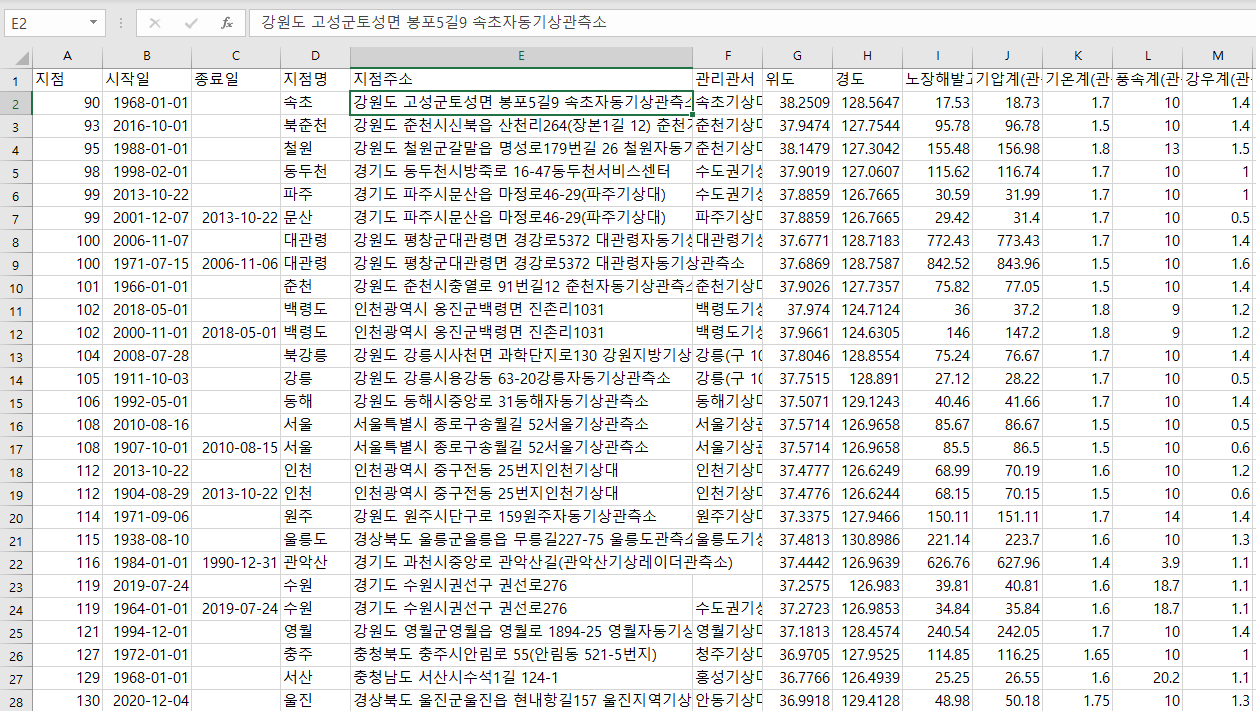
2. 텍스트 나누기를 하면 나눠지는 대로 오른쪽으로 결과가 도출됩니다.
이런 경우 오른쪽에 정보가 있으니까 지점주소 정보를 맨 오른쪽 컬럼에 복사하여
해당 부분에서 텍스트 나누기를 진행하였습니다.

3. '지점주소_복사'컬럼을 선택한 뒤, '데이터'탭에서 '텍스트 나누기'
(컬럼 선택은 맨 위 알파벳 부분 눌러주시면 전체 선택 되는거 아시죠?)
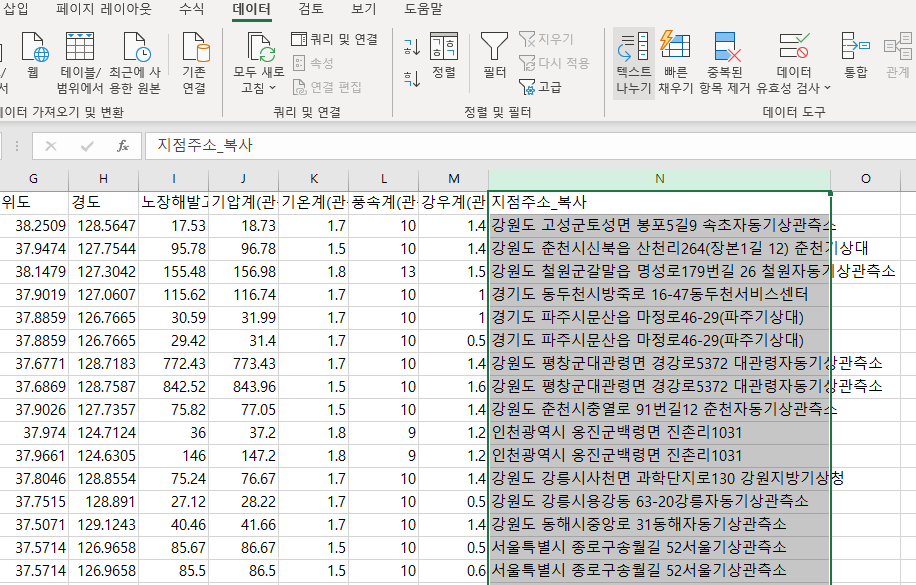
4. [텍스트 마법사 1단계] 공백 단위로 나뉘어져 있으므로 '구분 기호로 분리됨' 선택

5. [텍스트 마법사 2단계] '구분 기호' 에서 '공백' 선택
공백을 선택하면 아래 데이터 미리 보기에서와 같이 공백 단위로 텍스트가 분리된 것을 확인할 수 있습니다.
보시면 괄호 안의 데이터도 분리된 것을 확인하실 수 있으실텐데 관련해서는 추후 포스팅하도록 하겠습니다.
현재는 시도 단위의 데이터만 필요하므로 그냥 진행합니다.

6. [텍스트 마법사 3단계] 열(컬럼)별로 데이터 서식을 지정할 수 있는데 크게 지정할 필요가 없어서 넘어갑니다.
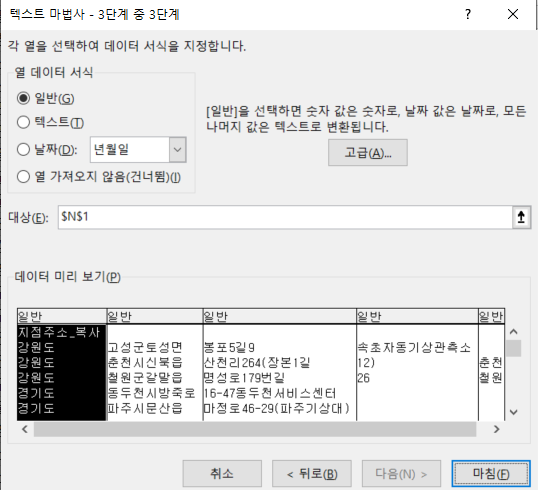
7. 아래와 같이 지점주소 정보에서 시도 데이터를 분리(추출) 성공하였습니다!
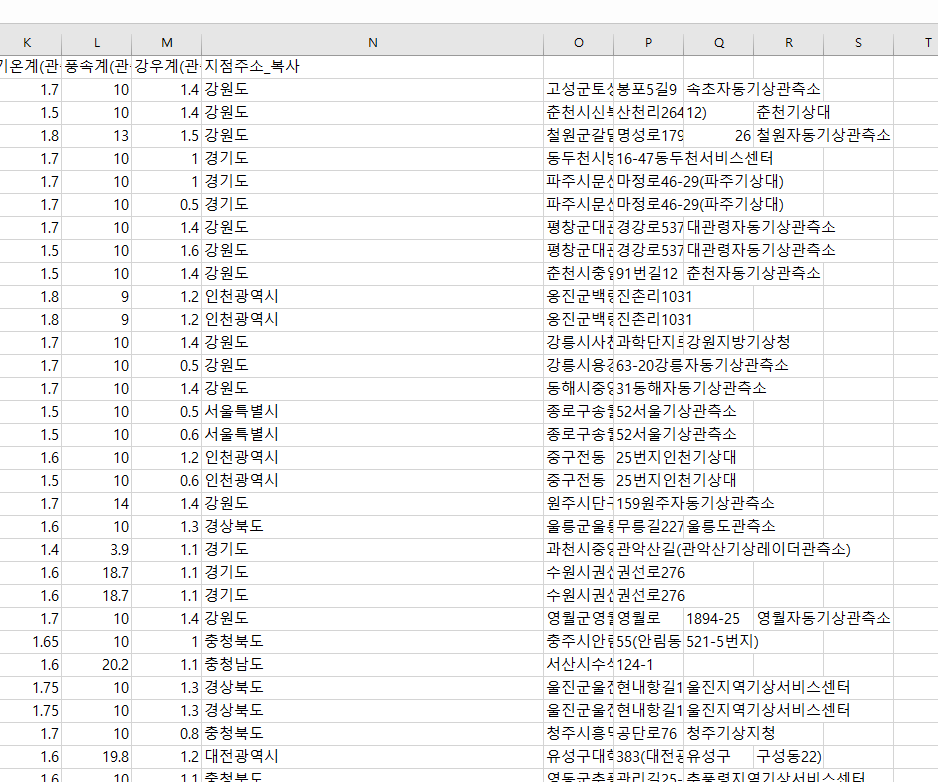
8. 이제 시도별로 관측지점 정보를 확인할 수 있습니다.
아래는 강원도에 위치하고있는 종관기상관측지점 정보를 필터링한 결과 입니다.
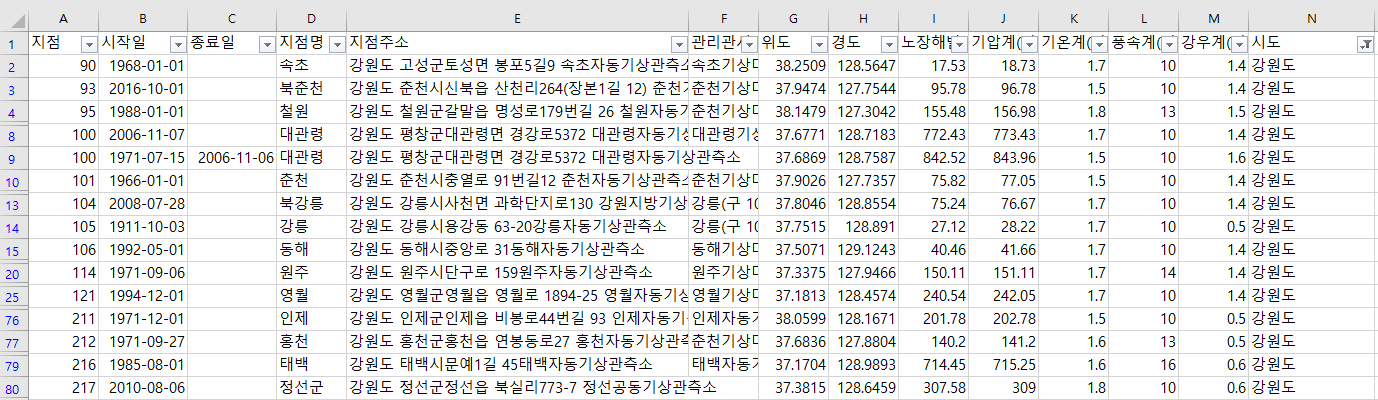
다음 포스팅으로는
이렇게 분리한 시도별 기상관측지점 데이터를 보다 쉽게 파악할 수 있도록
QGIS 위에서 시각화하는 방법에 대해 말씀드리겠습니다.
이상한 점 및 보완사항이 있으시면 댓글로 알려주시면 감사하겠습니다.😉
'TIP' 카테고리의 다른 글
| [아이폰/애플] 에어팟 3세대 공간음향 설정 방법 (공간음향 안됨?) (2) | 2022.03.31 |
|---|---|
| [파워포인트/PPT] 단축키(2) : 글꼴 크기 크게/작게 (0) | 2022.03.29 |
| [파워포인트/PPT] 단축키 (1) : 도형 그룹, 그룹해제 (0) | 2022.03.29 |
| [컴퓨터]광고팝업창 없애기/갑자기 뜨는 인터넷창 제거/find.relatedpop.com/해결방법 (0) | 2022.02.23 |
| [컴퓨터] 윈도우 32/ 윈도우 64 확인하는 방법 (0) | 2022.02.09 |





댓글